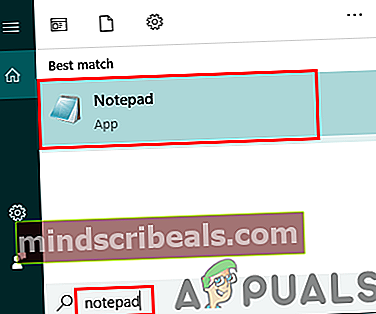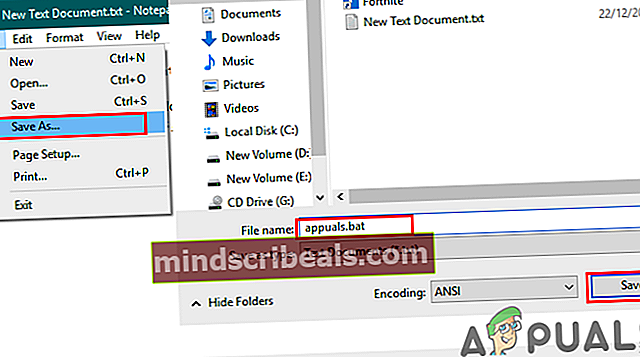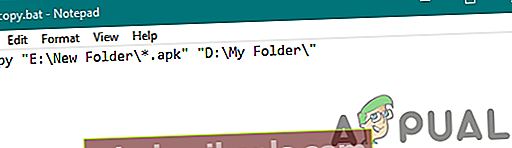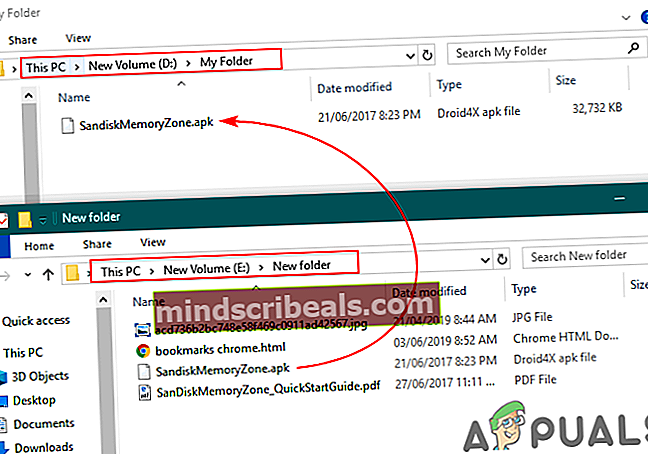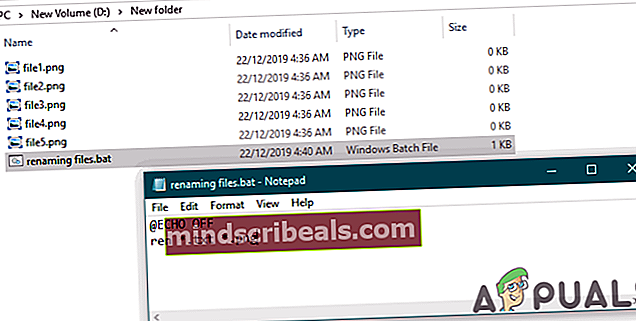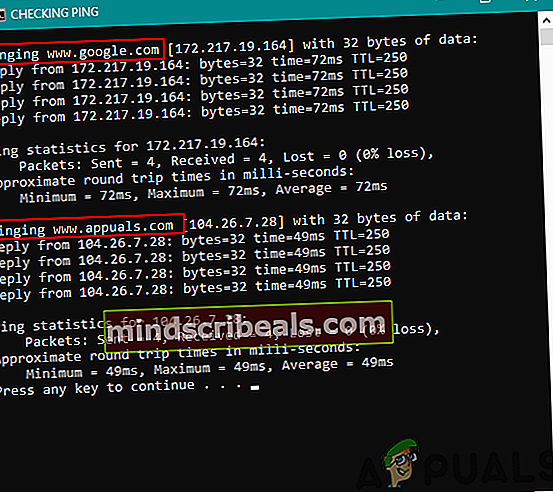Paketiniai scenarijai sistemoje „Windows 10“: palengvinti gyvenimą
Paketiniai scenarijai yra komandų, įrašytų į failą, kuris vykdomas užduotims automatizuoti, rinkinys. Komandos / kodas vykdomi po vieną iš eilės, nes jie parašyti skirtingose eilutėse. Šie failai naudojami tam, kad vartotojams būtų lengviau naudotis komandų eilutėje esančiomis komandomis. Taip pat sutaupoma laiko, jei komandos viršija daugiau nei vieną ar dvi.

Paketinio scenarijaus pagrindai
Paketiniame scenarijuje dažniausiai rašote komandas, kurios gali veikti komandų eilutėje. Kai kurios yra pagrindinės komandos spausdinimui, pristabdymui, išėjimui, o kai kurios komandos gali būti naudojamos įvairiems tikslams, pvz., Patikrinti ping, patikrinti tinklo statistiką ir pan. Užuot kiekvieną kartą atidarę komandų eilutę ir patys įvedę komandą, galite sukurti paketinio scenarijaus failą ir tiesiog atidaryti jį veikti.
Yra daug komandų, kurias galite naudoti paketiniuose scenarijuose įvairiems tikslams, tačiau kai kurios pagrindinės komandos yra išvardytos toliau:
- ECHO - Komandų eilutėje ekrane rodomas tekstas.
- @ECHO OFF - Paslepia rodomą komandos tekstą ir rodo pranešimą tik švarioje eilutėje.
- PAVADINIMAS - Pakeičia komandų eilutės lango pavadinimą.
- PAUZĖ - sustabdo komandų eilutės lango uždarymą automatiškai, įvykdžius komandą.
Pastaba: Failo pavadinimas turėtų skirtis nuo numatytųjų sistemos failų, todėl jis neprieštarauja vienas kitam ir sukuria netvarką. Taip pat galite naudoti plėtinį „.cmd“, jei ankstesnės „Windows“ versijos jo neveikia.
Rašyti paprastus paketinius scenarijus
Vartotojai gali išbandyti paprastą paketinį scenarijų, kad suprastų komandas ir dirbtų. Kaip ir kitomis programavimo kalbomis, spausdinate tekstą, kad suprastumėte spausdinimo būdą; čia atspausdinsime eilutę naudodami komandą ECHO. Atlikite toliau nurodytus veiksmus, kad sukurtumėte pirmąjį paketinio scenarijaus failą:
- Laikykite „Windows“ ir paspauskite S atidaryti paieškos funkcija. Dabar įveskite „Užrašų knygelė‘Ir paspauskite Įveskite atidaryti Užrašų knygelė.
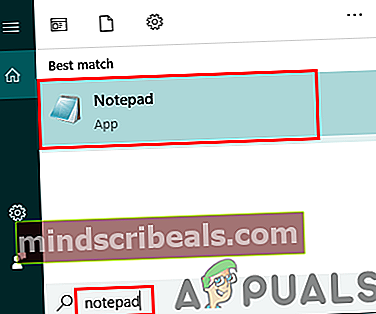
- Vykdydami aukščiau nurodytas pagrindines komandas, galite parašyti paprastą paketinis scenarijus kaip parodyta žemiau:
@ECHO OFF: Tai komentaras, kurį galite parašyti paketiniu scenarijumi. Pavadinimas APPUALS :: Pavadinimas yra cmd lango pavadinimas. „ECHO Hello Appuals“ vartotojai, tai yra paprastas paketinis scenarijus. PAUZĖ
- Spustelėkite Failas viršutinėje meniu juostoje ir spustelėkite Išsaugoti kaip. Pervardyti failą ir pakeiskite plėtinį į.šikšnosparnis„Ir spustelėkite Sutaupyti mygtuką.
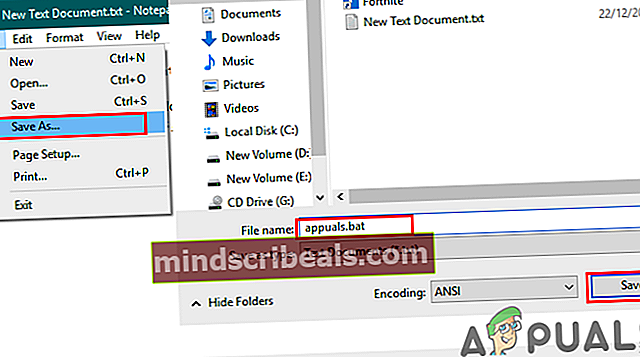
- Dukart spustelėkite failą į paleisti paketinio scenarijaus failą.
Skirtingų paketų scenarijų rašymas skirtingiems tikslams
Keletas pavyzdžių, parodančių paketinių scenarijų veikimą pagal skirtingus scenarijus. Kiekvienas žemiau pateiktas paketinis scenarijus turės tą patį metodą, kurį naudosime, todėl naudosime pirmiau nurodytą metodą kurdami paketinį scenarijų ir vietoj aukščiau nurodyto kodo pridėsime bet kurį iš žemiau pateiktų kodų.
1. Failų kopijavimas / perkėlimas naudojant paketinį scenarijų
Paketinis scenarijus, skirtas kopijuoti failus iš šaltinio į paskirties vietą. Šis pavyzdys gali būti naudojamas kopijuojant ar perkeliant nuotraukas iš telefono ar fotoaparato SD kortelės į sistemos aplanką. Šis paketinis failas gali būti naudojamas, jei failams perkelti dažniausiai naudojate tą patį šaltinį (USB / SD kortelę). Vartotojams nereikia pasirinkti naujų failų USB kaskart, kai norima juos perkelti / nukopijuoti į kompiuterį. Apibrėždami šaltinį ir paskirties vietą, galite nukopijuoti / perkelti failus tiesiog spustelėdami šį paketinį scenarijų.
- Kurti teksto failą ir į jį pridėkite šį kodą:
xcopy "E: \ New Folder \ *. apk" "D: \ My Folder \"
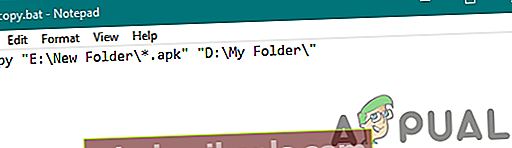
Pastaba: Pirmasis kelias yra šaltinis, o antrasis - paskirties vieta. Norėdami nukopijuoti visus failus iš šaltinio kelio, tiesiog pašalinkite.apk‘Pratęsimas ir jis viską nukopijuos.
- Išsaugokite failą su plėtiniu ‘.šikšnosparnis„Ir paleisti failas.
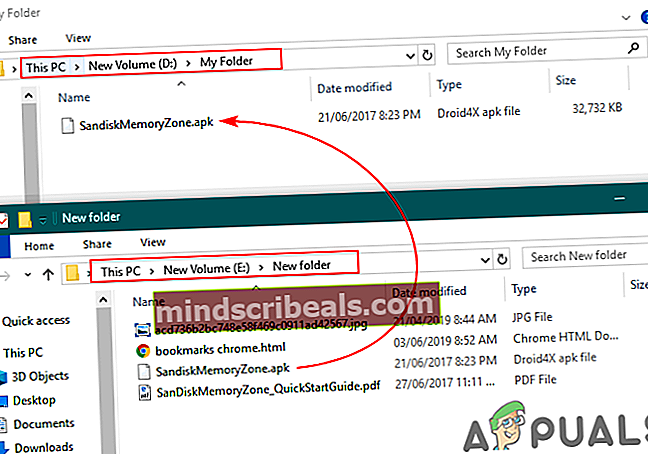
Pastaba: Failus taip pat galite perkelti pakeisdamikopija„Į“judėti„Minėtame kode.
2. Failų plėtinio keitimas aplanke
Taip pat galite sukurti paketinį failą, kad pakeistumėte visų aplanko failų plėtinius. Plėtinius galima pakeisti į panašų failo formatą, pvz., JPG į PNG, arba jis gali visiškai pakeisti failo veikimą. Jei tekstiniame faile yra paketinio scenarijaus kodas, vartotojas gali pakeisti failo plėtinį iš .txt į .bat, kaip parodyta žemiau:
- Padaryti teksto failą ir atviras tai bloknotuose. Rašykite šį kodą, kaip parodyta žemiau:
@ECHO OFF ren * .txt * .png
- Sutaupyti tai su prailginimu „.šikšnosparnis„Ir dukart spustelėkite failą, kad jis veiktų.
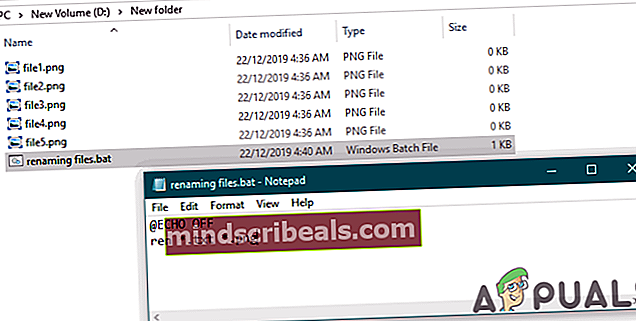
3. Patikrinkite, ar dviejose skirtingose svetainėse nėra „Ping“, naudodami komandą „Vienos eilutės paketas“
Tai yra kelių komandų naudojimo eilutėje per paketinį scenarijų pavyzdys. Tai priklauso nuo vartotojo poreikio ir asmeninių pageidavimų. Yra keletas naudingų komandų, kurias galima naudoti po vieną siekiant konkretaus tikslo. Žemiau yra kodas, skirtas patikrinti dviejų skirtingų URL ping:
- Kartą tu sukurti naujas tekstinis failastada rašyti šiame kode:
@ECHO OFF PAVADINIMAS PENKIANT PING ping www.google.com && ping www.appuals.com PAUSE
Pastaba: Taip pat galite parašyti kiekvieną komandą skirtingoje eilutėje. Tačiau „&&‘Kode yra skirtas tam tikslui, kur antroji komanda bus vykdoma tik tada, jei pirmoji komanda bus vykdoma nesėkmingai. Vartotojas taip pat gali naudoti vieną&‘Kur veiks abi komandos, net jei nepavyks.
- Sutaupyti tai su „.šikšnosparnis‘Pratęsimas ir atviras tai.
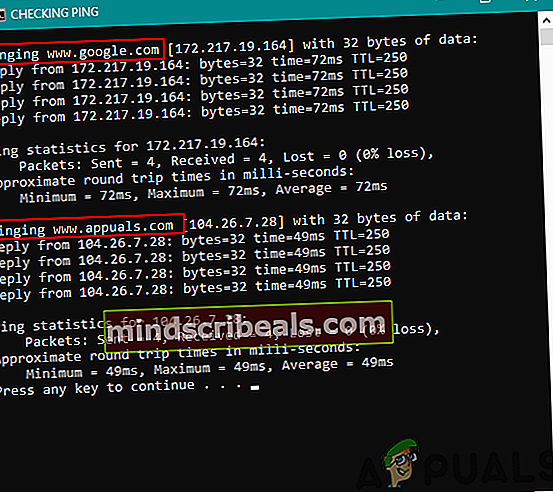
Pastaba: Galite pridėti bet kurį URL, kurio norėtumėte patikrinti ping.
Vartotojai gali daug daugiau padaryti naudodami paketinius scenarijus, laikydamiesi paketinių scenarijų taisyklių.
Žymos langai 10